
Αυτό το λογισμικό θα διατηρήσει τα προγράμματα οδήγησης σας σε λειτουργία και σε λειτουργία, διατηρώντας έτσι ασφαλή από συνηθισμένα σφάλματα υπολογιστή και αστοχία υλικού. Ελέγξτε όλα τα προγράμματα οδήγησης τώρα σε 3 εύκολα βήματα:
- Κατεβάστε το DriverFix (επαληθευμένο αρχείο λήψης).
- Κάντε κλικ Εναρξη σάρωσης για να βρείτε όλα τα προβληματικά προγράμματα οδήγησης.
- Κάντε κλικ Ενημέρωση προγραμμάτων οδήγησης για να λάβετε νέες εκδόσεις και να αποφύγετε δυσλειτουργίες του συστήματος.
- Το DriverFix έχει ληφθεί από το 0 αναγνώστες αυτόν τον μήνα.
Από τη Microsoft δεν υποστηρίζει πλέον Τα Windows 7, είναι φυσικό ότι το ευρύ κοινό στρέφει την προσοχή του στο επόμενο κατάλληλο λειτουργικό σύστημα που είναι διαθέσιμο, και αυτό είναι Windows 10.
Ενώ αυτά που αποτελούν μέρος επιχειρηματικών περιβαλλόντων μπορούν πάντα απλά να επιλέξουν τα Windows 7 Εκτεταμένη υποστήριξη για επιχειρήσεις, αυτή είναι μόνο μια προσωρινή λύση, επομένως η μετάβαση στα Windows 10 είναι η μόνη βιώσιμη μακροπρόθεσμη λύση σας.
Με την αλλαγή στο λειτουργικό σύστημα, μπορεί επίσης να αισθανθείτε την ανάγκη να κάνετε μια αλλαγή στον τρόπο με τον οποίο ρυθμίζονται τα διαμερίσματα σας. Για παράδειγμα, κατά τη μετεγκατάσταση από Windows 7 σε Windows 10, ίσως θελήσετε επίσης να αλλάξετε τους δίσκους σας από MBR σε GPT.
Γι 'αυτό δημιουργήσαμε αυτόν τον αναλυτικό οδηγό που θα σας δείξει με ακρίβεια πώς μπορείτε να μετατρέψετε το δίσκο MBR σε GPT και να είμαστε προετοιμασμένοι για τη μετεγκατάσταση του λειτουργικού συστήματος.
Πώς μπορώ να μετατρέψω ένα MBR των Windows 7 σε GPT των Windows 10;
Σημείωση: Συνιστάται να δημιουργείτε αντίγραφα ασφαλείας όλων των δεδομένων σας πριν από τη μετεγκατάσταση, ή τουλάχιστον μετά τη μετεγκατάσταση, σε περίπτωση που μια από τις μεθόδους που αναφέρονται παρακάτω αποτύχει και προκαλέσει απώλεια δεδομένων.
1. Χρησιμοποιήστε το EaseUS Partition Master
Το EaseUS Partition Master είναι ένα από τα μεγαλύτερα ονόματα των εργαλείων διαμέρισης δίσκων στην αγορά και για καλό λόγο:
- Δεν χρειάζεται να διαγράψετε τους τόμους σας για να μετατρέψετε τους δίσκους σας από MBR σε GPT
- Μπορείτε να δημιουργήσετε ένα εκκινήσιμο μέσο για τη μετατροπή MBR σε GPT χωρίς λειτουργικό σύστημα ή κατά την εγκατάσταση των Windows
Έτσι μετατρέπετε έναν δίσκο από MBR σε GPT χωρίς απώλεια δεδομένων:
- Εκτόξευση Κύριο διαμέρισμα διαμερισμάτων EaseUS
- Κάντε δεξί κλικ στο MBR δίσκο που θέλετε να μετατρέψετε
- Επιλέγω Μετατροπή σε GPT
- Κάντε κλικ στο Εκτελέστε 1 λειτουργία κουμπί στη γραμμή εργαλείων
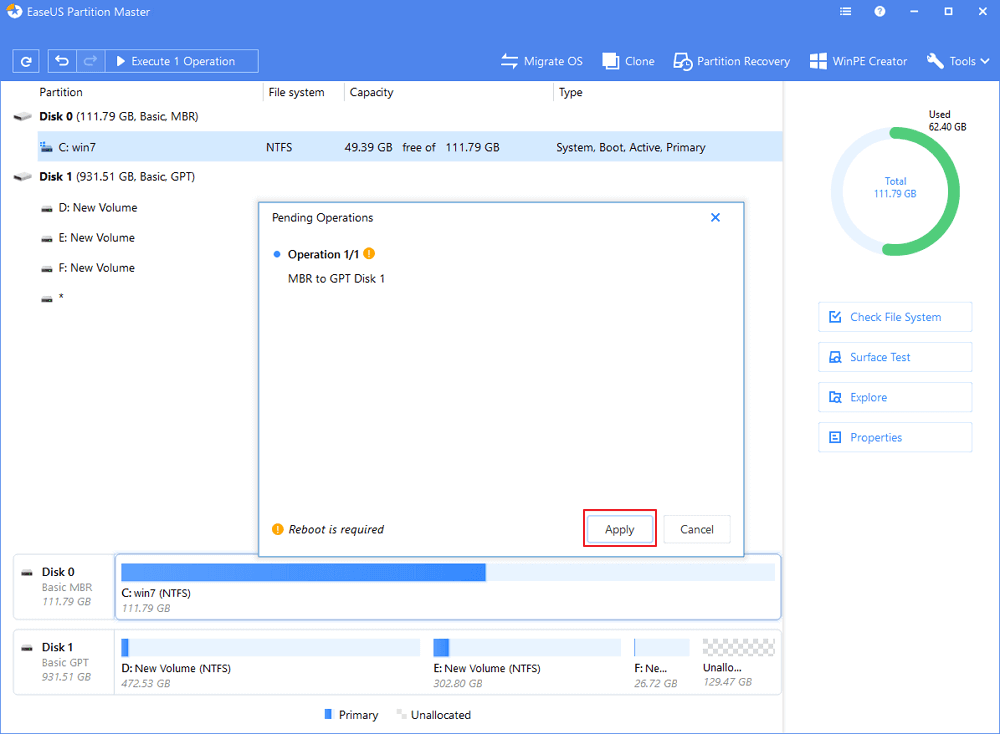
- Επιλέγω Ισχύουν για να ξεκινήσετε τη μετατροπή
- Επανεκκίνηση τον υπολογιστή
Αυτή η μέθοδος είναι μακράν η πιο αποτελεσματική, καθώς δεν χρειάζεται να σκουπίσετε τους δίσκους σας, εκτελέστε αντίγραφα ασφαλείας. Επιπλέον, μπορείτε ακόμη και να χρησιμοποιήσετε το εκκινήσιμο μέσο που δημιουργήθηκε με αυτό το εργαλείο για να πραγματοποιήσετε τη μετατροπή ενώ κάνετε αναβάθμιση από τα Windows 7 σε Windows 10.
- Άμεση λήψη του EaseUS Partition Master τώρα
2. Χρησιμοποιήστε το DiskPart
Δημιουργήστε αντίγραφα ασφαλείας του δίσκου σας και ακολουθήστε τα παρακάτω βήματα για να μετατρέψετε τον δίσκο MBR σε GPT.
- Τύπος Αρχή
- Πληκτρολογήστε cmd.
- Κάντε δεξί κλικ Γραμμή εντολών και επιλέξτε Εκτέλεση ως διαχειριστής
- Όταν δείτε ένα πλαίσιο διαλόγου που σας ζητά άδεια, κάντε κλικ στο Ναί
- Εισαγάγετε τις ακόλουθες εντολές μία προς μία για να διαγράψετε όλα τα διαμερίσματα στον δίσκο σας και, στη συνέχεια, να το μετατρέψετε σε GPT:
- δίσκος λίστας
- επιλέξτε disknumber disk
- ΚΑΘΑΡΗ
- μετατροπή gpt
Σημείωση: Μπορείτε να χρησιμοποιήσετε αυτήν τη μέθοδο ακόμη και κατά τη διαδικασία εγκατάστασης των Windows 10, καθώς έχετε επίσης πρόσβαση στη γραμμή εντολών από εκεί.
3. Χρησιμοποιήστε τη Διαχείριση δίσκων
Δημιουργήστε αντίγραφα ασφαλείας του δίσκου σας και ακολουθήστε τα παρακάτω βήματα για να μετατρέψετε τον δίσκο MBR σε GPT.
- Στα Windows 10, κάντε δεξί κλικ στο Αυτός ο υπολογιστής
- Επιλέγω Διαχειρίζονται
- Επιλέγω Διαχείριση δίσκου
- Κάντε δεξί κλικ σε κάθε διαμέρισμα στο δίσκο που θέλετε να μετατρέψετε και επιλέξτε Διαγραφή έντασης
- Κάντε το μέχρι να το διαγράψετε όλοι οι τόμοι
- Κάντε δεξί κλικ στον σκληρό σας δίσκο και επιλέξτε Μετατροπή σε δίσκο GPT
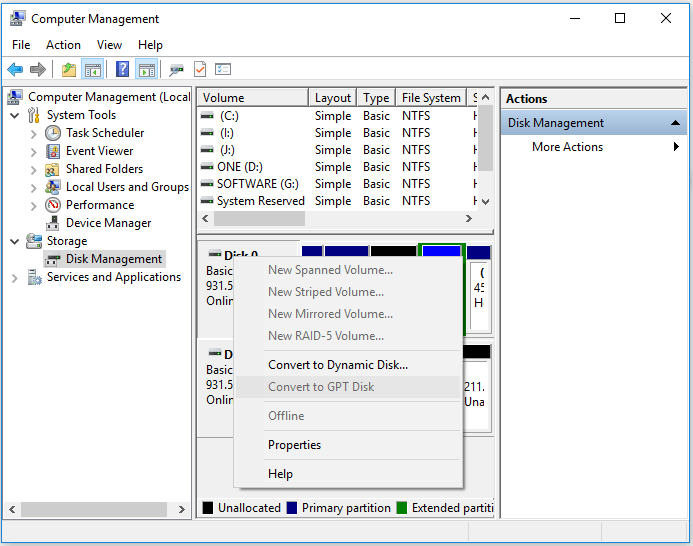
4. Χρησιμοποιήστε το MBR2GPT.EXE
Η Microsoft παρείχε μια λύση λογισμικού που ονομάζεται MBR2GPT.EXE, αλλά είναι διαθέσιμη μόνο στην ενημέρωση του Δημιουργού των Windows. Είναι πολύ πιο περίπλοκο από τις λύσεις που αναφέρονται παραπάνω και αν θέλετε περισσότερες πληροφορίες, ρίξτε μια ματιά στη Microsoft σελίδα τεκμηρίωσης για το θέμα.
Ακολουθώντας αυτές τις μεθόδους, θα πρέπει να μπορείτε να μετατρέψετε το δίσκο σας από MBR σε GPT και να είστε έτοιμοι να πραγματοποιήσετε μετεγκατάσταση από τα Windows 7 στα Windows 10 ταυτόχρονα.
Βρήκατε αυτό το άρθρο χρήσιμο; Ενημερώστε μας για τα άλλα πράγματα που θέλετε να διαβάσετε στην παρακάτω ενότητα σχολίων.
ΣΧΕΤΙΚΑ ΑΡΘΡΑ ΠΟΥ ΠΡΕΠΕΙ ΝΑ ΕΛΕΓΞΕΤΕ:
- Πώς να μεταφέρετε αρχεία Live Mail από τα Windows 7 στα Windows 10
- Πώς να μεταφέρετε σελιδοδείκτες από τα Windows 7 στα Windows 10
- Πώς να μεταφέρετε εγκατεστημένα προγράμματα από τα Windows 7 στα Windows 10
![Δεν είναι δυνατή η εγκατάσταση των Windows 10 σε αυτόν τον δίσκο [ULTIMATE GUIDE]](/f/1bb0514464c5acd4680cbecb594e6f05.jpg?width=300&height=460)